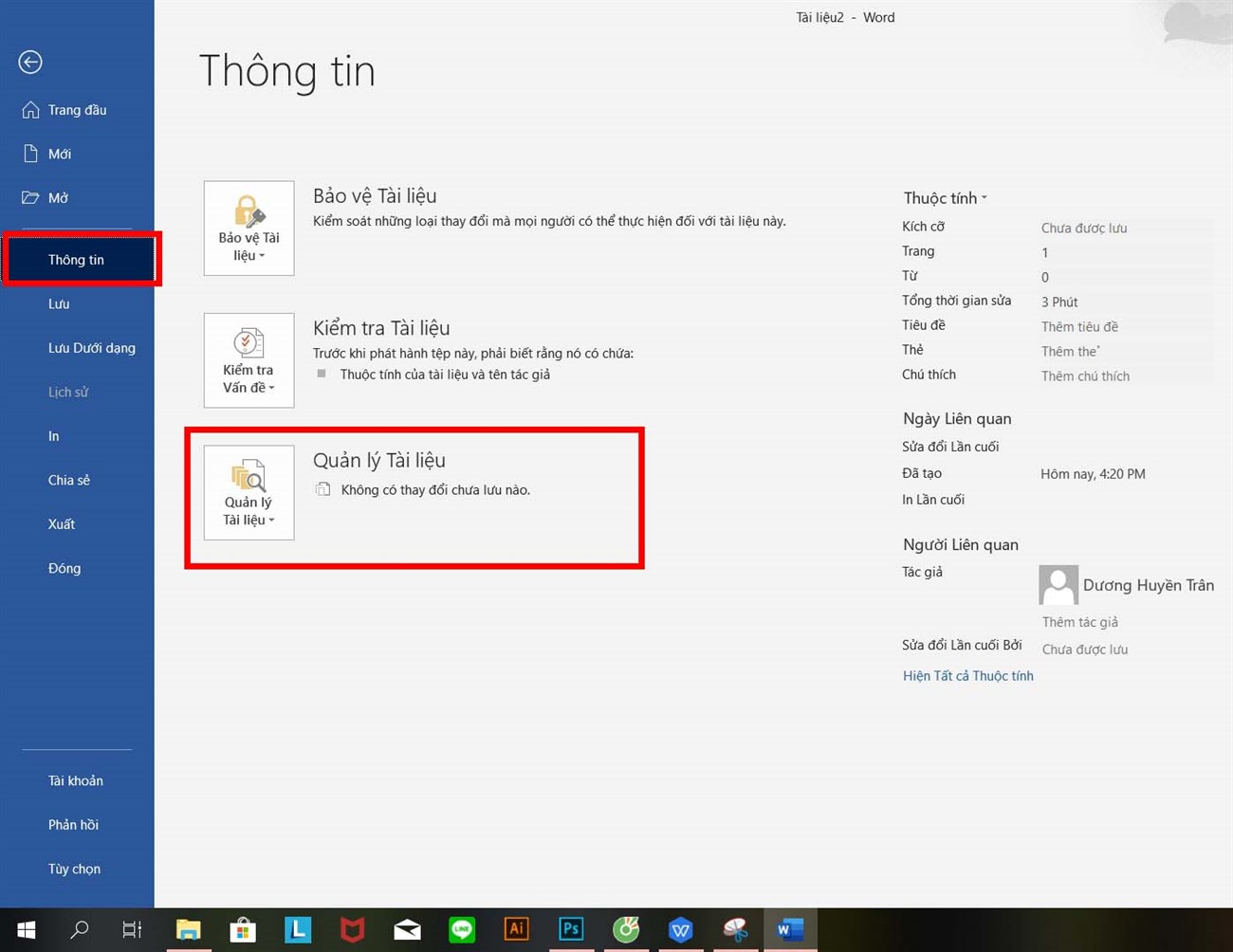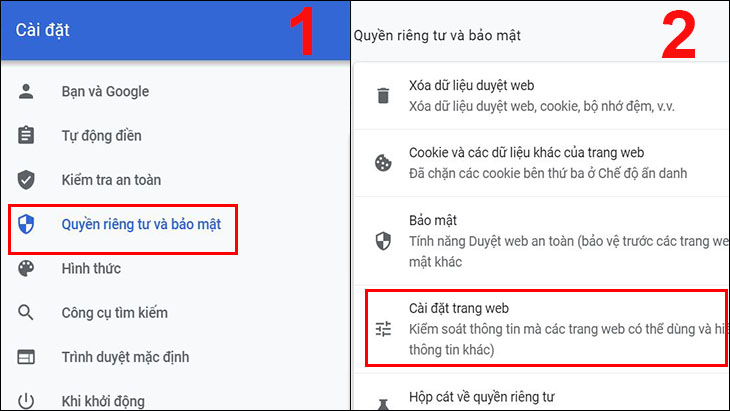Hướng Dẫn Cài Đặt VPN: Bảo Vệ Quyền Riêng Tư Và Truy Cập Mạng An Toàn
VPN (Virtual Private Network) là một công cụ mạnh mẽ giúp bạn bảo vệ quyền riêng tư trực tuyến, truy cập các trang web bị chặn và tăng cường bảo mật dữ liệu. Trong bài viết này, chúng tôi sẽ hướng dẫn chi tiết cách cài đặt và sử dụng VPN trên nhiều thiết bị, từ Windows, macOS, đến iPhone và Android.
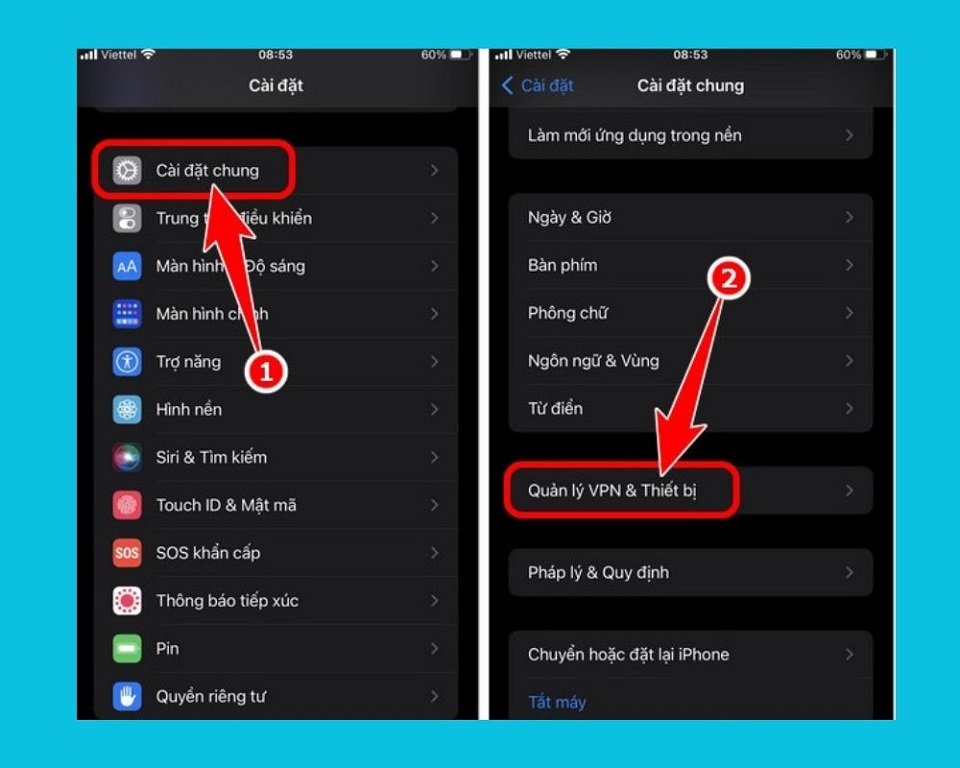
1. VPN Là Gì Và Tại Sao Bạn Nên Sử Dụng VPN?
1.1 VPN Là Gì?
VPN (Mạng riêng ảo) là một công nghệ giúp mã hóa kết nối internet và che giấu địa chỉ IP của bạn. Nó tạo ra một kênh an toàn giữa thiết bị của bạn và máy chủ VPN, bảo vệ dữ liệu khỏi bị đánh cắp.
1.2 Lợi Ích Của VPN
- Bảo vệ quyền riêng tư: Ẩn danh địa chỉ IP và vị trí thực tế.
- Bỏ qua giới hạn địa lý: Truy cập các nội dung bị chặn tại quốc gia của bạn, như Netflix, Hulu, BBC iPlayer.
- An toàn trên Wi-Fi công cộng: Ngăn chặn các hacker theo dõi và đánh cắp dữ liệu.
- Duyệt web an toàn hơn: Mã hóa toàn bộ lưu lượng internet.
2. Cách Cài Đặt VPN Trên Windows
2.1 Sử Dụng Ứng Dụng VPN
Bước 1: Chọn Một Dịch Vụ VPN
Một số VPN phổ biến và đáng tin cậy:
- NordVPN: Nhanh chóng và bảo mật cao.
- ExpressVPN: Tích hợp tốt với nhiều thiết bị.
- ProtonVPN: Có gói miễn phí, bảo mật tốt.
2.2 Cài Đặt VPN Trực Tiếp Trên Windows
- Mở Settings bằng cách nhấn Windows + I.
- Chọn Network & Internet > VPN.
- Nhấn Add a VPN connection.
- VPN provider: Chọn Windows (built-in).
- Connection name: Đặt tên kết nối.
- Server name or address: Nhập địa chỉ máy chủ VPN.
- Nhấn Save và kết nối bằng cách chọn tên VPN vừa tạo.
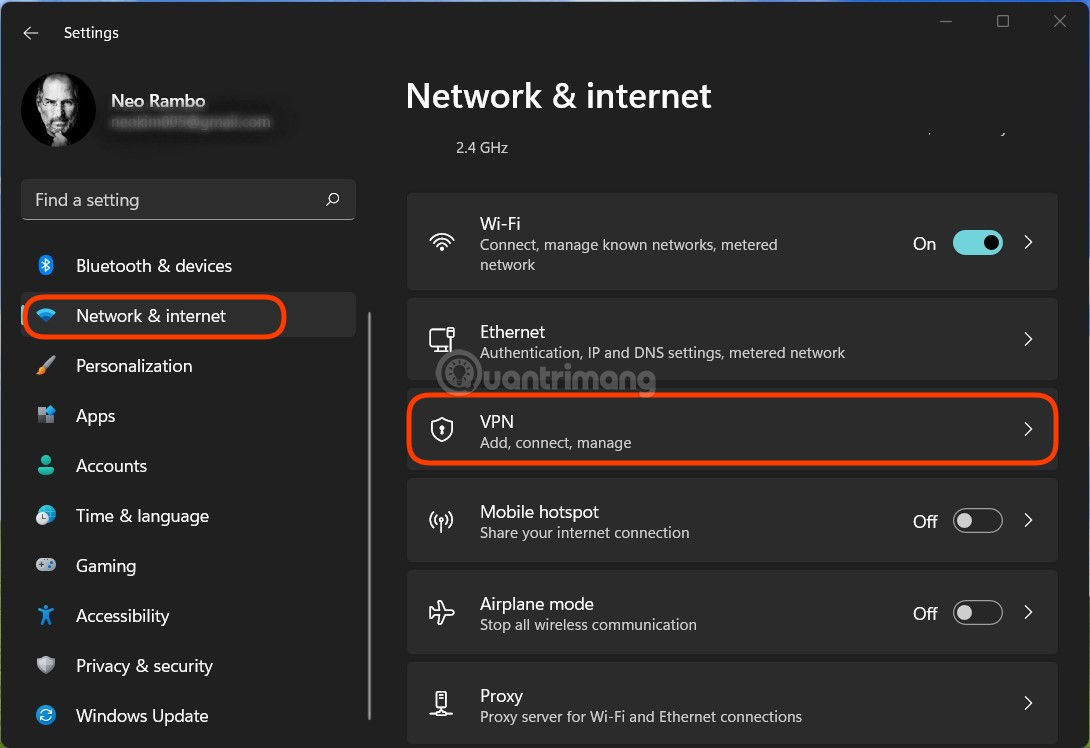
3. Cách Cài Đặt VPN Trên iPhone
3.1 Sử Dụng Ứng Dụng VPN Từ App Store
- Mở App Store, tìm ứng dụng VPN như NordVPN, ExpressVPN hoặc ProtonVPN.
- Tải xuống và đăng nhập tài khoản.
- Bật kết nối VPN và chọn máy chủ mong muốn.
3.2 Cài Đặt VPN Thủ Công Trên iPhone
- Vào Settings > General > VPN & Device Management > VPN.
- Nhấn Add VPN Configuration.
- Type: Chọn IKEv2, IPSec hoặc L2TP.
- Nhập thông tin máy chủ, tài khoản và mật khẩu.
- Nhấn Done, bật VPN và kết nối.
4. Cách Cài Đặt VPN Trên Android
4.1 Sử Dụng Ứng Dụng VPN
- Tải xuống ứng dụng VPN từ Google Play Store.
- Đăng nhập tài khoản và chọn máy chủ phù hợp.
- Nhấn nút Connect để bắt đầu sử dụng.
4.2 Cài Đặt VPN Thủ Công
- Vào Settings > Network & Internet > VPN.
- Nhấn Add VPN Profile.
- Nhập thông tin VPN: Tên, loại và địa chỉ máy chủ.
- Nhấn Save, chọn VPN vừa tạo và kết nối.
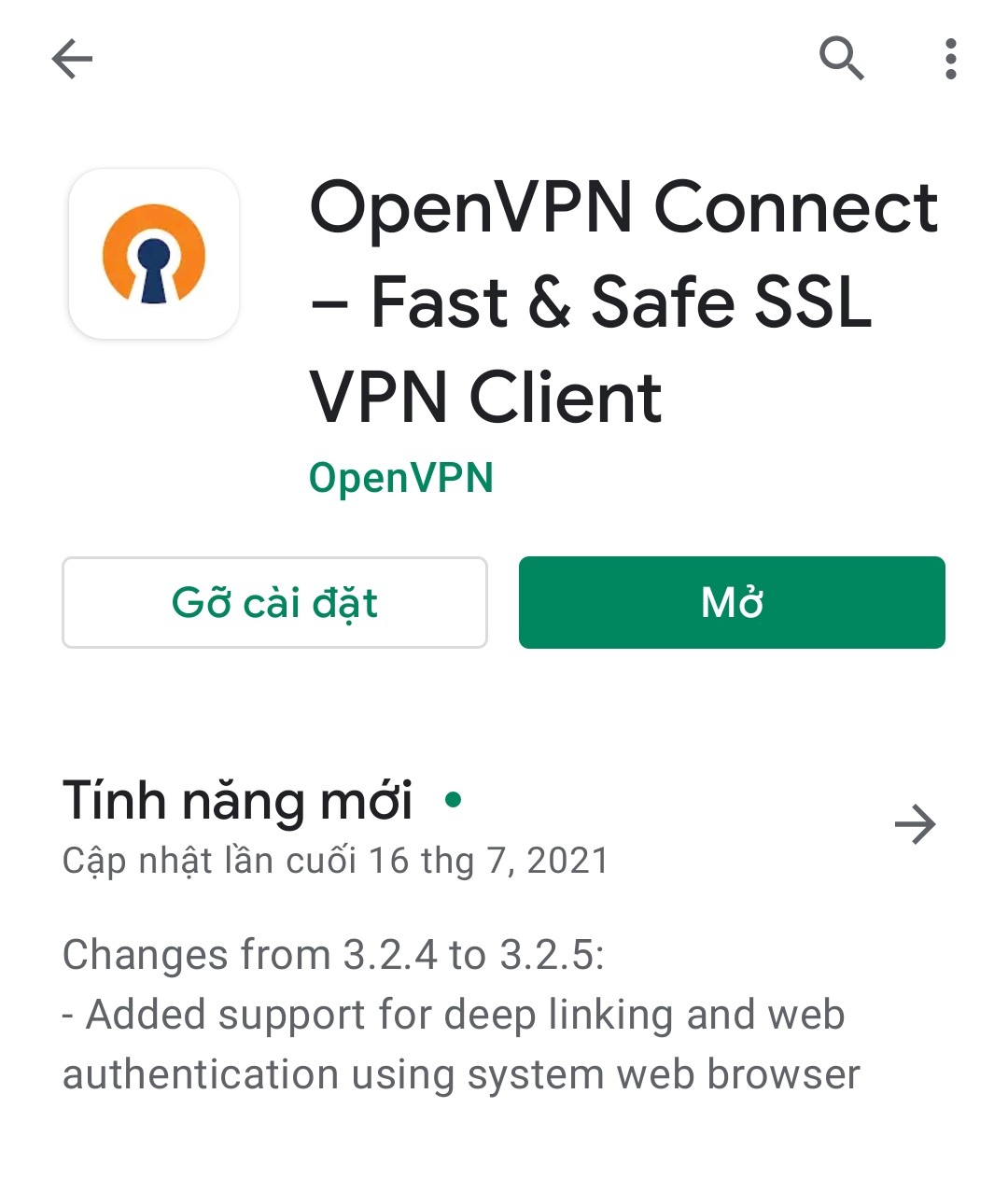
5. Cách Sử Dụng VPN Để Tăng Hiệu Quả
5.1 Truy Cập Nội Dung Bị Chặn
- Kết nối đến máy chủ tại quốc gia nơi nội dung không bị chặn.
- Mở trình duyệt hoặc ứng dụng để truy cập nội dung.
5.2 Duyệt Web Ẩn Danh
- Kích hoạt VPN để mã hóa kết nối.
- Sử dụng trình duyệt như Tor để tăng cường bảo mật.
5.3 Tăng Bảo Mật Khi Làm Việc Từ Xa
- Kết nối VPN với máy chủ của công ty.
- Bảo vệ dữ liệu công ty và truy cập tài nguyên nội bộ an toàn.
6. Câu Hỏi Thường Gặp (FAQs)
6.1 VPN Có Miễn Phí Không?
Có. Một số VPN miễn phí như ProtonVPN, Windscribe cung cấp gói cơ bản. Tuy nhiên, VPN trả phí thường bảo mật và nhanh hơn.
6.2 VPN Có Làm Chậm Tốc Độ Internet Không?
Có thể. Tốc độ phụ thuộc vào máy chủ bạn kết nối và khoảng cách địa lý.
6.3 VPN Có Hợp Pháp Không?
VPN hợp pháp ở hầu hết các quốc gia. Tuy nhiên, một số quốc gia như Trung Quốc, Nga có thể hạn chế việc sử dụng VPN.
7. Lưu Ý Khi Sử Dụng VPN
- Chọn nhà cung cấp uy tín: Tránh các VPN miễn phí kém bảo mật.
- Kiểm tra chính sách không lưu log: Đảm bảo không lưu trữ dữ liệu duyệt web của bạn.
- Cập nhật phần mềm thường xuyên: Đảm bảo kết nối luôn an toàn.
8. Kết Luận
VPN là công cụ cần thiết để bảo vệ quyền riêng tư và truy cập internet an toàn. Dù bạn sử dụng Windows, iPhone, hay Android, việc cài đặt VPN đều rất đơn giản. Hãy bắt đầu sử dụng VPN ngay hôm nay để bảo vệ dữ liệu của bạn và tận hưởng những lợi ích mà công nghệ này mang lại.
Chia sẻ bài viết nếu bạn thấy hữu ích và đừng quên theo dõi để nhận thêm nhiều thủ thuật công nghệ khác!